Inspektør og objekt egenskaber
De fleste elementer i nodearket har egenskaber, som kan redigeres, på en af to måder:
-
Klik på et vilkårligt element, og mange af dets egenskaber kan ses og ændres fra Inspektør panelet i højre side af skærmen.
-
Højreklik på et element og vælg punktet med ordet Egenskaber i sig. Dette giver adgang til en dialog med avancerede egenskaber, som er afhængige af elementets type.
Inspektør
Inspektør panelet vises normalt i højre side af skærmen. For at vise eller gemme det, åbnes Vis menuen, og man sætter eller fjerner makeringen ved punktet Inspektør. Man kan også bruge genvejstasten F8 (Mac: fn+F8).
I Inspektør vil egenskaberne for et markeret element blive vist, og kan redigeres. Dette gælder for stort set hvert eneste element i nodearket—noder, tekst, taktstreger, artikulationer osv. Flere elementer kan markeres og derefter redigeres samtidig, så længe de er af samme type. Hvis de derimod er af forskellig type tillader Inspektør kun, at redigere synlighed og farver.
Inspektør panelet kan frigøres, så det bliver flytbart, ved at klikke på dobbelt-pilene, eller ved at dobbeltklikke på bjælken i toppen af panelet.

For at fastgøre panelet dobbeltkliker man på bjælken igen. Se også: Sidepaneler.
Inspektør kategorier
Når man markerer et eller flere elementer af en bestemt type, vil de egenskaber, som kan redigeres, blive opdelt i kategorier i Inspektør. Kategorier kan kendes på at navnet er centreret og med fed skrift. Hvis man for eksempel vælger en taktstreg, vil man få vist det følgende i toppen af Inspektør:
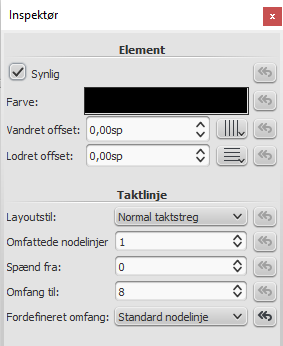
En detaljeret beskrivelse af de egenskaber, som kan redigeres, kan findes i håndbogen under de enkelte elementer. Dog vil nogle generelle punkter blive dækket her:
Element
Alle typer elementer, undtagen rammer, vil have denne kategori i Inspektør, når de markeres. Her kan man sætte synlighed og farve, og man kan justere placeringen ved at ændre værdierne for vandret og lodret offset. Der er desuden knapper for at aktivere justering mod gitterlinier. Mulighederne er følgende:
-
Synlig: Fjernes mærket fra boksen, vil de markerede elementer blive usynlige. Usynlige elementer vises ikke når musikken udskrives eller eksporteres til PDF eller billedfiler. De vil blive vist med gråtone, for at vise at de er usynlige (hvis usynlige elementer også ønskes usynlige på skærmen, skal man fjerne mærket ved Vis → Vis usynlige). Man kan også bruge tastatur genvejen V til skifte synligheden for de markerede elementer mellem synlig og usynlig.
-
Farve: Ved at klikke på firkanten åbnes "Vælg farve" dialog boksen hvor man kan vælge farve og mætning for de markerede elementer.
-
Vandret offset og Lodret offset: Giver mulighed for at fin-tune placeringen af et enkelt element ved at angive den præcise forskydning fra standard positionen. Indtast antallet af standartrin - negativt til venste eller nedad, positivt til højre eller opad.
Element Gruppe
Denne kategori vises kun, når man har valgt en blanding af forskellige typer elementer, og giver kun mulighed for at ændre farve og synlighed.
Segment
Denne kategori bruges til at forøge eller reducere afstanden før/efter et element på nodelinien. Ændring af afstandene før/efter vil også gælde for eventuelle tilknyttede stavelser i sangtekster.
Akkord
Kategorien vises kun når der er markeret noder. Alle ændringer til egenskaberne for nodehoveder, vil gælde for hele akkorden. (dvs. alle noder i en stemme) , og ikke
kun for den markerede node. Hvis man ønsker at ændre placeringen af en bestemt node i en akkord, skal man bruge Element kategorien (herover).
Node
Denne kategori giver mulighed for ændringer til markerede noder (undtagen nodens placering—se Element). Den indeholder følgende muligheder:
- Lille: Gør nodehovedet mindre (man bestemmer den relative størrelse for alle små noder i Layoutstil → General… → Størrelser…).
- Hovedgruppe: Se Nodehoved grupper.
- Hovedtype: Se Nodehoved typer.
- Spejvend hoved: Placer nodehovedet til højre eller venstre for nodehalsen (standard er "Auto").
- Stemning: Flyt stemning ned eller op med indtil to halvtoner, ved at indsætte værdier mellem -200 og 200..
- Afspil: Fjernes afkrydsningen, vil noden blive tavs.
- Anslagstype: Bestemmer hvordan anslagsstyrken skal opfattes. Vælg en af mulighederne:
- Offset: Sætter værdien vist i "Anslagsstyrke" relativt, i forhold til den seneste dynamik angivelse.
- Bruger: Gør værdien vist i "Anslagsstyrke" absolut (dvs. uafhængig af dynamik angivelser).
- Anslagsstyrke: Kan hæve eller sænke styrken i anslaget, i overensstemmelse med den valgte mulighed i "Anslagstype".
- Bind til streg: Når den akrydses vil noden blive bundet til den øverste streg i den normale 5-stregs nodelinie..
- Linie: Et positivt tal flytter den "bundne" node nedad; et negativt tal flytter den opad.
Vælg
Denne kategori vil være forskellig afhængig af den type element, der er markeret:
-
Hvis man har markeret et nodehoved vil "Vælg" kategorien vise knapper, giver let adgang til at skifte markeringen til nodehals, bjælke, anker, punktering(er) eller tuplet nummeret, som er knyttet til nodehovedet. (se billedet herunder).

-
Hvis man har markeret en række takter, vil "Vælg" kategorien give adgang til at vælge alle noder, forslagsnoder (fra version 2.1) ełler pauser.
Egenskaber
Man kan tilpasse egenskaberne for nogle typer elementer, ved hjælp af skærmbilledet "Egenskaber", som nås ved at højreklikke på elementet og vælge "Egenskaber" fra menuen: disse er i tillæg til de egenskaber for elementet, som vises i Inspektør.
(Note: Egenskaber bør ikke forveksles med Layoutstil. Ændringer i egenskaber berører kun det markerede element; alle layoutstil indstillinger gælder for hele nodearket).
Artikulationsegenskaber
Højreklik på en artikulation og vælg Artikulationsegenskaber... Se Artikulationer og ornamenter.
Becifringsdiagram egenskaber
Højreklik på et Becifringsdiagram og vælg Becifringsdiagram egenskaber... Her er der mulighed for at oprette et brugerdefineret becifringsdiagram. Se Rediger becifringsdiagram.
Linieegenskaber
Højreklik på en linie og vælg Linieegenskaber... Her er der indstillinger for start, slut eller forlængelse af linien. Man kan fjerne eller tilføje tekst, justere placeringen af teksten, samt sætte længden og vinklen på valgfrie ankre. Klik på. ... knappen for at få adgang til tekstegenskaber for de tekster, der er knyttet til linien. Se Brugerdefinerede linier og linieegenskaber.
Taktegenskaber
Højreklik et tomt sted i en takt og vælg Taktegenskaber... Tilpas synlighed, takt varighed, gentagelser, stræk og nummerering. Se Taktegenskaber.
Nodelinieegenskaber
Højreklik enten på et tomt sted i en takt eller på et instrumentnavn, og vælg Nodelinieegenskaber... Dette skærmbillede giver adgang til at tilrette indstillinger for både den enkelte nodelinie, og det instrument, som den er en del af. Se Nodelinieegenskaber.
Tekstegenskaber
Højreklik på et tekstbaseret element og vælg Tekstegenskaber... Se Tekst stil og egenskaber. Hvis elementet er en linie med inkluderet tekst, se → herover.
Taktartegenskaber
Højreklik på et taktart symbol og vælg Taktartegenskaber... Dette bruges til at tilpasse udseendet af taktart symbolet, og egenskaberne for node bjælker. Se Taktarter.
Se også
| Bilag | Størrelse |
|---|---|
| Note inspector.jpg | 67.14 KB |
| Staffproperties.jpg | 91.41 KB |
| Buttonstaffproperties.jpg | 1.03 KB |
| Staffproperties2ndaccess.jpg | 22.51 KB |
| View_en.png | 25.03 KB |
| Note inspector.png | 133.85 KB |
| Measure Properties 1.png | 53.21 KB |
| notes.png | 2.65 KB |
| inspector_select.png | 3.25 KB |
| Barline inspector.png | 10.85 KB |
| Measure Properties 2.png | 60.54 KB |
| inspector-top-bar.jpg | 3.08 KB |
| Previous_Next_Buttons.png | 7.36 KB |
| Staff_Properties_en.png | 30.14 KB |
| clef_inspector.png | 2.09 KB |